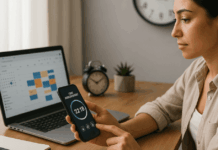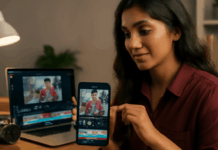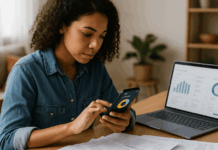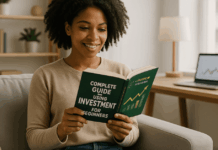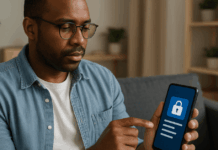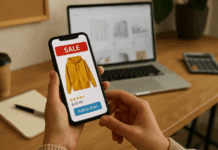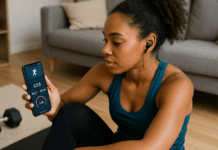Peringatan “penyimpanan penuh” seringkali membuat Anda terhambat, memperlambat pengambilan foto, instalasi, dan kinerja perangkat.
Panduan ini menunjukkan cara mengosongkan gigabyte ruang dengan cepat tanpa menghapus aplikasi penting Anda.
Cek Status Penyimpanan Terlebih Dahulu
Menemukan aplikasi atau file yang paling banyak memakan ruang membantu Anda mengidentifikasi masalah utama dengan cepat. Buka dasbor penyimpanan bawaan dan perhatikan kategori, aplikasi, foto, data cache, dan unduhan mana yang paling banyak menggunakan kapasitas.
- iPhone Masuk ke Pengaturan → Umum → Penyimpanan iPhone. Batang berwarna menunjukkan penggunaan, dan Apple juga memberikan saran otomatis seperti “Tinjau Lampiran Berukuran Besar.”
- Android (Samsung, Pixel, dan lainnya) Pergi ke Pengaturan → Penyimpanan (pada Samsung, fitur ini ada di Perawatan baterai dan perangkat). Beberapa model menampilkan tombol Bebaskan ruang yang menyoroti file yang tidak terpakai.
- Bonus untuk ponsel dengan SD card di seluruh dunia Jika ponsel Anda mendukung microSD, menambah memori eksternal dapat memindahkan media sehingga ruang internal tetap tersedia untuk aplikasi.
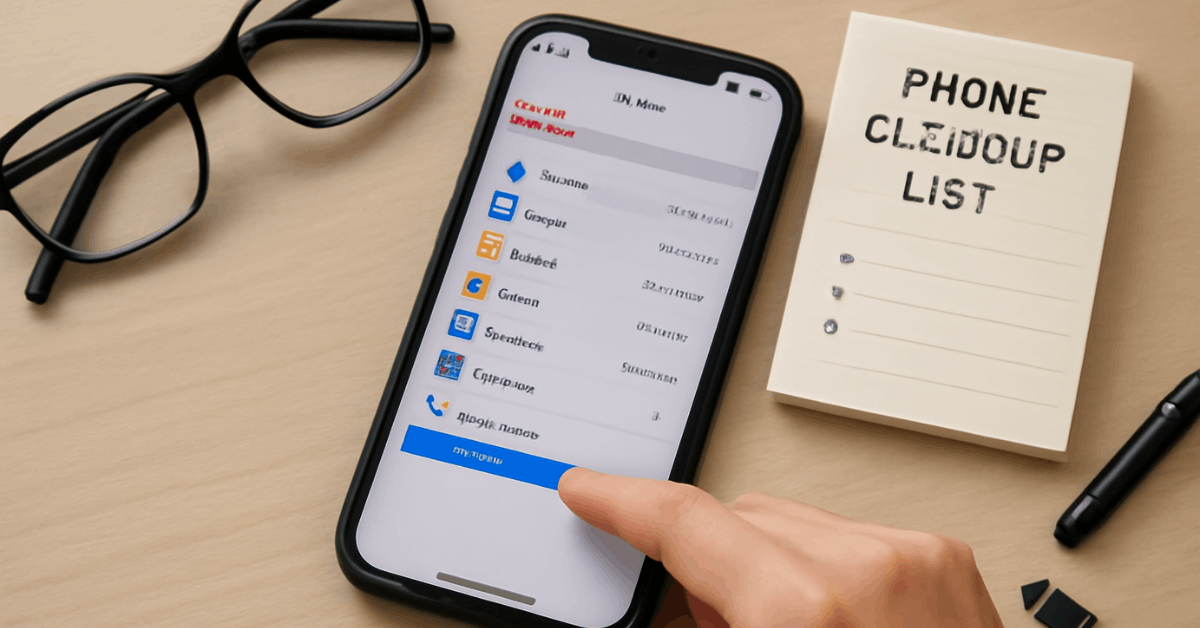
Dengan informasi ini, Anda bisa lanjut ke solusi paling efektif berikutnya.
Ringankan Aplikasi Tanpa Harus Menghapusnya
Aplikasi sering menjadi penyumbang utama penggunaan penyimpanan, namun menghapusnya tidak selalu perlu dilakukan. Sebagai gantinya, kurangi ukurannya sambil tetap mempertahankan ikon di layar utama.
Offload Aplikasi iOS yang Tidak Digunakan
Offload akan menghapus file eksekusi aplikasi tetapi tetap menyimpan data pribadi Anda, biasanya membuat ukuran aplikasi berkurang hingga setengahnya.
- Buka Pengaturan → App Store lalu aktifkan Offload Aplikasi yang Tidak Digunakan untuk membersihkan secara otomatis.
- Lebih suka kontrol manual? Masuk ke Pengaturan → Umum → Penyimpanan iPhone, pilih aplikasi yang jarang dibuka, lalu ketuk Offload App.
Saat Anda mengetuk ikon aplikasi yang sudah di-offload, iOS akan langsung mengunduh ulang aplikasi dan menyambungkan kembali data yang tersimpan, sehingga tidak ada yang terlewatkan.
Rapikan Data Aplikasi Android atau Pindahkan
Android menyediakan beberapa cara tanpa harus menghapus data:
Bersihkan Berkas Cache
Berkas cache adalah data sementara yang disimpan oleh aplikasi untuk membantu aplikasi berjalan lebih cepat dan meningkatkan pengalaman pengguna Anda.
Meski bermanfaat, seiring waktu cache dapat menumpuk dan memakan cukup banyak ruang penyimpanan di ponsel Anda. Di Android, Anda bisa membersihkan cache ini secara manual tanpa kehilangan data penting atau pengaturan apa pun.
- Cara melakukannya: Buka Pengaturan → Aplikasi, lalu pilih aplikasi yang menggunakan banyak ruang penyimpanan. Ketuk Penyimpanan, dan Anda akan melihat opsi Bersihkan Cache. Ini akan menghapus semua file sementara yang telah dikumpulkan aplikasi, seperti thumbnail gambar, file, atau data situs web, tanpa memengaruhi data pribadi atau fungsi aplikasi Anda. Cara ini cepat dan mudah untuk mengosongkan ruang penyimpanan.
Hapus Hanya Media Offline
Aplikasi streaming seperti Netflix, YouTube, dan Spotify memungkinkan Anda mengunduh media untuk digunakan secara offline.
Namun, hal ini bisa dengan cepat memenuhi penyimpanan internal Anda, terutama jika Anda menyimpan satu musim penuh serial atau beberapa album. Kuncinya adalah mengelola konten media offline, bukan menghapus aplikasi streaming itu sendiri.
- Cara melakukannya: Buka pengelola unduhan di dalam aplikasi streaming (biasanya bisa ditemukan di pengaturan atau perpustakaan aplikasi). Tinjau konten yang sudah diunduh dan hapus episode, film, atau musik yang sudah Anda tonton atau dengarkan. Misalnya, jika Anda sudah menyelesaikan satu musim serial di Netflix, hapus episode-episodenya untuk mengosongkan ruang tanpa memengaruhi fungsi aplikasi atau kehilangan preferensi yang sudah tersimpan.
Pindahkan Data ke Kartu SD
Pada ponsel Android yang mendukung penyimpanan tambahan, memindahkan aplikasi dan media ke kartu microSD bisa secara signifikan mengosongkan ruang penyimpanan internal.
Banyak perangkat Android mendukung fitur ini, sehingga Anda dapat memindahkan foto, video, dan bahkan beberapa aplikasi ke penyimpanan eksternal.
- Cara melakukannya: Untuk memindahkan data ke kartu SD, buka Pengaturan → Penyimpanan, pilih item (seperti foto, musik, atau video), lalu pilih opsi untuk memindahkannya ke kartu SD. Beberapa aplikasi juga memungkinkan Anda memindahkan data mereka ke kartu SD melalui Pengaturan → Aplikasi, kemudian pilih aplikasi yang diinginkan dan pilih Penyimpanan → Ubah untuk memindahkannya ke memori eksternal. Ini tidak hanya mengosongkan ruang pada penyimpanan internal, tetapi juga memastikan aplikasi Anda tetap berjalan dengan lancar.
Menonaktifkan Bloatware
Bloatware adalah aplikasi yang sudah terpasang sejak awal di perangkat dan sering kali sulit atau bahkan tidak bisa dihapus. Aplikasi-aplikasi ini biasanya berasal dari produsen atau operator, dan memiliki berbagai fungsi seperti pembaruan sistem, notifikasi, atau penawaran promosi.
Walaupun Anda tidak bisa menghapus aplikasi-aplikasi tersebut, Anda tetap dapat menonaktifkannya. Dengan menonaktifkan, aplikasi tidak akan menggunakan sumber daya, memperbarui diri, atau berjalan di latar belakang.
- Cara melakukannya: Untuk menonaktifkan bloatware, buka Pengaturan → Aplikasi, lalu cari aplikasi bawaan yang tidak bisa dihapus tetapi tidak Anda gunakan. Tekan lama pada aplikasi tersebut, lalu akan muncul pilihan untuk Nonaktifkan. Dengan menonaktifkan aplikasi ini, Anda menghentikan konsumsi ruang penyimpanan dan sumber daya karena aplikasi tidak akan memperbarui diri atau berjalan di latar belakang. Cara ini cukup gampang untuk meningkatkan performa tanpa menambah aplikasi yang tidak perlu di perangkat Anda.
Menonaktifkan bloatware memberi keuntungan tambahan. Tekan lama pada aplikasi operator atau produsen yang tidak bisa dihapus lalu pilih Nonaktifkan agar pembaruannya dihentikan dan aktivitas latar belakangnya terhenti.
Perkecil Jejak Foto dan Video
Foto dan video sering kali diam-diam membengkak seiring waktu. Cadangan cloud menjaga kenangan tetap aman sekaligus sangat mengurangi ukuran di perangkat.
- Google Photos (Android & iOS) menyediakan 15 GB penyimpanan gratis dan fitur “Free up storage” yang mengunggah file asli lalu menghapus salinannya di perangkat.
- Pengguna iCloud Photos sebaiknya mengaktifkan Optimize iPhone Storage di Pengaturan → Foto. Pratinjau beresolusi rendah tetap ada di ponsel, sementara versi resolusi penuh tersimpan di iCloud.
- mail.com Cloud menawarkan pencadangan otomatis rol kamera melalui aplikasi Mail & Cloud; setelah sinkronisasi selesai, menghapus foto lokal tidak akan mempengaruhi file asli di cloud.
- Asurion Photos menyimpan file dan hasil edit tanpa kompresi, menyediakan 5 GB gratis untuk pengguna di seluruh dunia yang mengutamakan kualitas maksimal.
Setelah mengaktifkan salah satu layanan, telusuri galeri Anda dan hapus foto/video ganda, burst, serta video panjang—khususnya rekaman 4K—untuk mendapatkan ruang yang signifikan.
Bersihkan Data Cache untuk Ruang Ekstra
Berkas sementara akan menumpuk di belakang layar; memang dapat meningkatkan kecepatan aplikasi, tetapi jika dibiarkan, akan memakan banyak penyimpanan.
- Safari di iPhone Masuk ke Pengaturan → Safari → Hapus Riwayat & Data Situs Web, pilih rentang waktu, lalu konfirmasi.
- Aplikasi iOS individu. Banyak aplikasi pihak ketiga menyediakan tombol Bersihkan cache di pengaturan dalam aplikasi mereka. Jika tidak tersedia, offload lalu instal ulang aplikasinya.
- Sekali sentuh di Android. Beberapa model memiliki fitur Pengaturan → Penyimpanan → Data cache, yang memungkinkan Anda menghapus cache semua aplikasi sekaligus.
- Cara per aplikasi di Android: Buka Pengaturan → Aplikasi, pilih aplikasi yang diinginkan, lalu pilih Penyimpanan → Bersihkan cache.
Menghapus cache tidak pernah menghilangkan kredensial akun atau berkas penting Anda, sehingga Anda mendapat ruang tambahan tanpa mengorbankan kenyamanan.
Hapus Unduhan dan Dokumen Lama
Lampiran sekali pakai, struk, atau file PDF offline sering tersembunyi di folder unduhan jauh setelah tidak lagi dibutuhkan. Meninjau file-file ini secara manual seringkali memberikan ruang penyimpanan yang tak terduga.
- iPhone Ketuk File → Di iPhone Saya → Unduhan, lalu pilih Pilih → File yang tidak diinginkan → Hapus.
- Android Buka File Saya → Unduhan untuk memeriksa dokumen, installer, atau arsip terkompresi satu per satu, lalu hapus apa pun yang sudah tidak diperlukan.
Lakukan secara rutin setiap bulan agar perangkat tetap bersih dari berkas tak terpakai.
Media Strip yang Tersimpan dari Aplikasi Pesan
Stiker, GIF, dan video dari obrolan grup diam-diam masuk ke penyimpanan internal, terutama jika fitur unduh otomatis diaktifkan.
- Lampiran iMessage Masuk ke Pengaturan → Umum → Penyimpanan iPhone → Pesan. Di bagian Foto, Video, dan GIF & Stiker, pilih Edit lalu hapus item berukuran besar sekaligus.
- Google Messages biasanya hanya streaming media, sehingga sebagian besar pengguna Android tetap aman. Jika unduh otomatis pernah diaktifkan, buka File Saya dan bersihkan folder Pesan.
- WhatsApp di seluruh dunia. Buka aplikasinya, masuk ke Pengaturan → Chat, lalu matikan Simpan ke Rol Kamera (iOS) atau Visibilitas media (Android). Unduhan yang sudah ada berada di direktori WhatsApp/Media dan dapat dihapus manual.
Menonaktifkan penyimpanan otomatis di masa depan akan mencegah penumpukan berulang.
Gunakan Alat File-Manager dan Cleaner Khusus
Utilitas khusus ini mengotomatiskan tugas-tugas membereskan file yang berulang, seperti memindai file duplikat, unduhan yang dibiarkan, dan file sampah berukuran besar.
| Alat | Platform | Keunggulan Utama |
| Files by Google | Android | Menampilkan cache sampah, file duplikat, dan folder berukuran besar untuk dihapus dengan sekali sentuh. |
| Smart Cleaner | iOS | Menggabungkan kontak duplikat, menampilkan foto serupa, dan menghapus tangkapan layar sekaligus. |
| KeepClean | Android | Menggabungkan pembersihan file sampah, perlindungan antivirus, dan penghemat baterai dalam satu dasbor. |
Menjalankan cleaner secara rutin seminggu sekali akan menjaga performa dan mencegah pembersihan darurat yang tidak diinginkan.
Kesimpulan
Dengan mengikuti strategi di atas—memeriksa penyimpanan, memangkas aplikasi, mengoptimalkan foto, membersihkan cache, menghapus unduhan, mengelola media percakapan, dan menggunakan utilitas manajer file—Anda bisa mendapatkan ruang lega tanpa harus mengorbankan aplikasi penting yang Anda gunakan setiap hari.
Jadwalkan pembersihan singkat setiap bulan agar peringatan penyimpanan menjadi sejarah dan ponsel Anda tetap berjalan lancar di mana pun berada.